음악은 우리 삶에서 중요한 역할을 하며 우리에게 많은 오락과 혜택을 가져다줍니다. 음악은 긴장을 풀고 삶을 더욱 흥미롭게 만드는 데 도움이 될 수 있습니다. Android 휴대폰에서 컴퓨터로 음악을 전송하는 방법이 걱정된다면 더 이상 걱정하지 마세요! 이 기사에서는 뮤직 매니저 , USB 케이블, Bluetooth 및 클라우드 서비스를 포함하여 휴대폰에서 컴퓨터로 쉽고 빠르게 음악을 전송하는 4가지 방법을 보여줍니다.
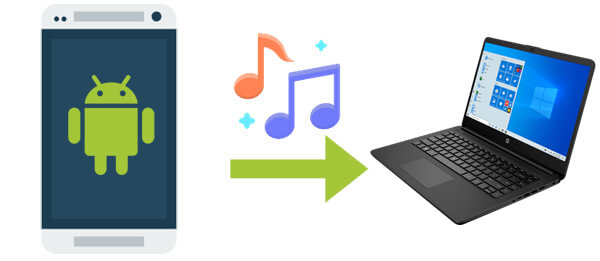
Android 휴대폰에서 컴퓨터로 음악을 전송할 때 Coolmuster Android Assistant 사용하기에 가장 좋은 타사 애플리케이션입니다. 이는 Windows PC 또는 Mac 과 호환되는 프로그램으로, Android 휴대폰을 컴퓨터에 연결하고, 컴퓨터를 통해 콘텐츠를 검색하고, 음악 및 기타 콘텐츠를 컴퓨터에 복사할 수 있습니다. 게다가 휴대폰을 초기화하거나 원본 데이터를 삭제할 필요도 없습니다.
먼저, 이 독특한 프로그램의 주요 기능을 살펴보겠습니다.
01 컴퓨터의 소프트웨어를 다운로드한 후 USB 케이블이나 Wi-Fi를 통해 Android 컴퓨터에 연결합니다. 그러면 다음 인터페이스를 볼 수 있습니다.

02 왼쪽 메뉴에 있는 "음악" 아이콘에서 음악을 선택하세요. 이 인터페이스에서는 모든 벨소리와 음악 목록을 볼 수 있습니다. 전송해야 하는 음악 파일을 선택한 다음 "내보내기" 버튼을 눌러 PC로 전송하세요. 이 응용 프로그램을 사용하면 하나 이상의 노래를 휴대폰에서 컴퓨터로 선택적으로 전송할 수 있습니다.

영상 가이드
전체 음악 폴더를 PC로 전송하고 싶지만 하나씩 이동하고 싶지 않은 경우 Android Assistant가 새로운 원클릭 백업 및 복원 기능을 개발했습니다. 간단한 클릭만으로 이 기능을 사용하면 전체 음악 파일을 휴대폰에서 컴퓨터로 전송할 수 있습니다.
01 이렇게 하려면 "Super Toolkit"으로 이동한 다음 "백업" 옵션을 선택하여 기본 인터페이스로 이동해야 합니다.

02 백업하려는 "음악" 파일을 선택하고 컴퓨터에서 이러한 백업을 저장할 출력 위치를 선택합니다. 선택한 대상에 저장하려면 "백업" 버튼을 탭하세요.

영상 가이드
이는 대부분의 사용자가 가장 많이 사용하는 방법이지만 사용하는 것이 가장 좋은 방법은 아닙니다. 음악이 저장되거나 저장되는 폴더 위치에 익숙하지 않은 경우 이 방법을 사용하면 시간이 많이 걸립니다. 이러한 이유로 이 방법은 복잡하고 비효율적이라고 간주됩니다. 따라야 할 단계는 다음과 같습니다.
1단계. 원래 USB 케이블을 통해 휴대폰을 PC에 연결합니다. 컴퓨터는 Android 장치를 이동식 USB 드라이브로 인식합니다.
2단계. 기기 화면 상단의 알림 패널을 아래로 드래그한 후 '미디어 기기(MTP)'를 탭하세요. 이 옵션을 사용하면 휴대폰에서 PC로 또는 그 반대로 파일을 전송할 수 있습니다.
3단계. 장치가 컴퓨터에 성공적으로 연결되었는지 확인합니다. 휴대용 장치를 열고 음악이 저장된 폴더를 찾으세요.
4단계. 휴대폰에서 PC로 이동하려는 음악을 선택하고 복사합니다. 폴더에 있는 모든 파일을 전송하려면 전체 폴더를 선택하세요.

무선 솔루션을 찾고 있다면 Bluetooth는 Android 휴대폰에서 컴퓨터로 음악 파일을 전송할 수 있는 간편하지만 느린 옵션을 제공합니다. Bluetooth에는 물리적 연결이 필요하지 않지만 특히 대용량 파일을 전송할 때 속도 측면에서 제한이 있습니다. 느린 전송 속도가 마음에 들지 않는다면 Bluetooth는 간단하고 번거롭지 않은 음악 전송 솔루션이 될 수 있습니다.
Bluetooth를 통해 Android 휴대폰에서 컴퓨터로 음악을 전송하는 방법은 다음과 같습니다.
1단계. 먼저 Android 휴대폰과 컴퓨터 모두에서 Bluetooth를 활성화하고 페어링하여 연결을 설정합니다.

2단계. Android 휴대폰에서 전송하려는 음악 파일로 이동하여 Bluetooth를 통해 공유하는 옵션을 선택한 다음 컴퓨터를 대상으로 선택합니다.
3단계. 컴퓨터에 수신 전송을 수락하라는 메시지가 표시됩니다. 승인되면 음악 파일이 무선으로 컴퓨터로 전송되기 시작합니다.
Google Drive와 같은 클라우드 서비스는 케이블이나 Bluetooth 없이도 Android 에서 컴퓨터로 음악을 전송할 수 있는 유연한 방법을 제공합니다. 이 방법을 사용하면 음악 파일을 클라우드 스토리지 서비스에 업로드한 다음 인터넷이 연결된 모든 장치에서 액세스하고 다운로드할 수 있습니다. 그러나 클라우드 스토리지의 여유 공간은 일반적으로 제한되어 있습니다. 단계는 다음과 같습니다.
1단계. Android 기기에서 Google 드라이브 앱을 열고 '+' 아이콘을 탭한 후 '업로드'를 선택합니다. 파일 관리자에서 업로드하려는 음악 파일을 선택하고 업로드 프로세스가 완료될 때까지 기다립니다.

2단계. 음악이 업로드되면 컴퓨터에서 Google 드라이브 계정에 로그인하세요. 업로드한 음악 파일을 찾아 컴퓨터 하드 드라이브에 직접 다운로드하세요.
이러한 각 방법은 Android 휴대폰에서 컴퓨터로 음악을 전송하는 실행 가능한 방법을 제공합니다. 그러나 간단하고 빠르며 안정적인 솔루션을 찾고 있다면 Coolmuster Android Assistant 사용하는 것이 좋습니다. 음악과 데이터를 완벽하게 제어할 수 있는 원활한 원클릭 전송 프로세스를 제공하므로 Android 음악 컬렉션을 관리하는 데 가장 적합한 옵션입니다.
관련 기사:
6가지 방법으로 컴퓨터에서 Android 로 음악을 전송하는 방법
Android 에서 Android 로 음악을 전송하는 방법 [쉽고 유용함]





